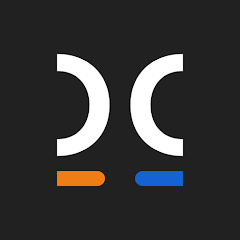Jakie czynności należy wykonać po instalacji sklepu PrestaShop?
Autor: PrestaGuru.pl 🥇🥇🥇 Sklepy Internetowe PrestaShop Zaufaj Profesjonalistom !, publikacja: 2020-11-20
Artykuł ten opisuje listę czynności, jakie należy wykonać po zainstalowaniu sklepu internetowego opartego o PrestaShop.
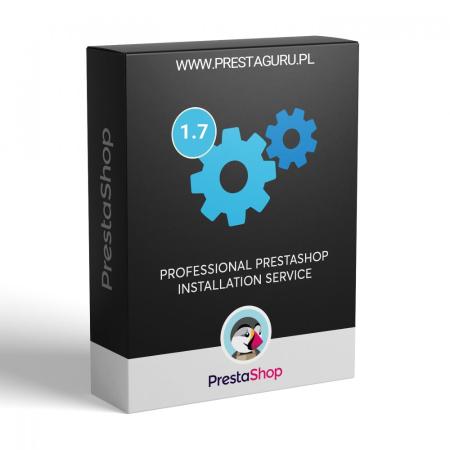
Czynności po zainstalowaniu sklepu internetowego
Oto niezbędne do wykonania kroki:
- włącz tryb konserwacji,
- włącz języki i waluty, które będą używane w sklepie,
- ustaw wygląd sklepu,
- dodaj strony informacyjne,
- dodaj kategorie sklepu,
- dodaj produkty,
- skonfiguruj płatności,
- określ sposoby dostawy,
- wgraj i aktywuj dodatkowe moduły.
Tryb konserwacji / maintenace / przerwa techniczna w sklepie PrestaShop
PrestaShop posiada wtyczkę, która umożliwia zmianę wyglądu strony w trybie konserwacji. Wtyczka taka dodaje do strony widocznej dla klienta informację, ile czasu zostało do zakończenia prac serwisowych.
Wszystkie prace naprawcze, zmiany, modyfikacje oraz aktualizacje należy wprowadzać w trybie konserwacji / maintenance / trybie przerwy technicznej. Tryb ten włącza dla klientów specjalną wersję strony, która informuje o trwających pracach konserwacyjnych. Dobrą praktyką jest informowanie klientów o trwających pracach oraz o przewidywanym czasie włączenia / przywrócenia normalnej funkcjonalności w sklepie.
Aby włączyć tryb konserwacji w PrestaShop, z bocznego menu wybieramy „Preferencje”, a następnie zakładkę „Ogólny”. Po prawej stronie ekranu pojawi się strona z ustawieniami. Przechodzimy do zakładki „Przerwa techniczna”. Szukamy opcji „Wyłącz sklep” i wybieramy „Tak”. W okienku „Niestandardowy tekst przerwy” wpisujemy wybraną treść, na przykład „W chwili obecnej trwają prace serwisowe, zapraszamy za 60 minut”.
Aby móc przeglądać nasz sklep, musimy dodać swój adres IP do listy wykluczonych w wyświetlaniu komunikatu o przerwie technicznej oraz do listy umożliwiającej podgląd sklepu. Aby dodać swoje IP, wystarczy kliknąć przycisk „Dodaj mój IP”. W polu po lewej od tego przycisku pojawi się nasz zewnętrzny / publiczny adres IP. Na koniec klikamy przycisk „Zapisz”.
Jak włączyć dodatkowe języki i waluty w sklepie PrestaShop?
Jeżeli zamierzasz prowadzić sprzedaż w innych krajach, musisz włączyć dodatkowe języki i waluty w sklepie PrestaShop.
Zmiana tych parametrów znajduje się w bocznej zakładce „Ulepszenia”, rozwijamy opcję „Międzynarodowy”, a następnie klikamy w „Lokalizacja”.
W tej zakładce możemy:
- zaimportować paczki dla różnych krajów,
- skonfigurować domyślne ustawienia,
- zmodyfikować jednostki miar i wag.
W zakładce „Języki” możemy zmodyfikować ustawienia dla języków.
W zakładce „Waluty” możemy natomiast dodać waluty oraz zaktualizować kursy wszystkich walut. Istnieje możliwość zautomatyzowania aktualizacji kursów walut poprzez dodanie wywołania do crontab na serwerze.
W zakładce „Geolokalizacja” możemy:
- włączyć lub wyłączyć rozpoznawanie kraju klienta po GEO IP,
- ustawić opcje w przypadku włączenia GEO IP,
- ustawić białą listę IP, które zawsze będą miały dostęp do sklepu.
Opracowanie:
PrestaGuru.pl